Persediaan pelayan awal dengan CentOS/RHEL 8
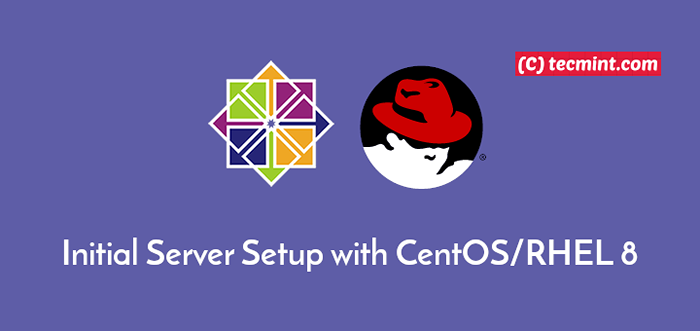
- 4186
- 1206
- Marcus Kassulke
Dalam artikel ini, kami akan membimbing anda melalui langkah -langkah asas pertama yang perlu anda gunakan setelah memasang minimum Centos/RHEL 8 pelayan tanpa persekitaran grafik untuk mendapatkan maklumat mengenai sistem yang dipasang, perkakasan di atas yang mana pelayan sedang menjalankan dan mengkonfigurasi tugas sistem tertentu yang lain, seperti kemas kini sistem, rangkaian, keistimewaan root, mengkonfigurasi SSH, menguruskan perkhidmatan, dan yang lain.
Keperluan
- Panduan Pemasangan CentOS 8
- RHEL 8 pemasangan minimum
- Dayakan langganan RHEL dalam RHEL 8
Penting: Anda mesti mempunyai Perkhidmatan langganan red hat didayakan pada anda RHEL 8 pelayan untuk melakukan kemas kini sistem dan pemasangan perisian.
Langkah 1: Kemas kini perisian sistem
Pertama, log masuk ke pelayan anda sebagai pengguna root dan jalankan arahan berikut untuk mengemas kini sistem dengan kernel terkini, patch keselamatan sistem, repositori perisian, dan pakej.
# DNF Check-Update # DNF Update
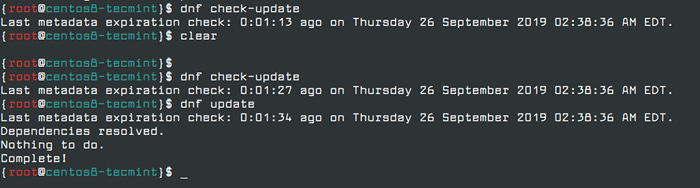 Kemas kini CentOS 8
Kemas kini CentOS 8 Sebaik sahaja proses peningkatan perisian selesai, untuk melepaskan ruang cakera, anda boleh memadam semua pakej perisian yang dimuat turun dengan semua maklumat repositori cache dengan menjalankan arahan berikut.
# DNF membersihkan semua
 DNF Clean Cache
DNF Clean Cache Langkah 2: Pasang utiliti sistem
Utiliti sistem berikut ini boleh sangat berguna untuk tugas pentadbiran sistem sehari Mencari Senarai Fail Terbuka melalui Proses) dan Penyempurnaan Bash (Autocomplete baris arahan).
# DNF Pasang Nano Vim Wget Curl Net-Tools LSOF Bash-Complete
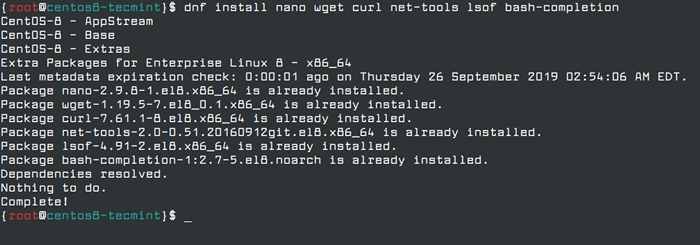 Pasang utiliti sistem di CentOS 8
Pasang utiliti sistem di CentOS 8 Langkah 3: Nama Host dan Rangkaian Persediaan
Dalam Centos/RHEL 8, Terdapat pelbagai alat yang termasuk dalam repositori yang digunakan untuk mengkonfigurasi dan menguruskan rangkaian, dari mengubah secara manual fail konfigurasi rangkaian untuk menggunakan arahan seperti IFConfig, IP, NMCLI dan NMTUI.
Utiliti paling mudah yang boleh digunakan oleh pemula untuk mengkonfigurasi dan menguruskan konfigurasi rangkaian seperti menetapkan nama hos rangkaian dan mengkonfigurasi alamat IP statik menggunakan nmtui Utiliti baris arahan grafik.
Tetapkan nama hos di CentOS 8
Untuk menetapkan atau menukar nama hos sistem jalankan yang berikut NMTUI-HOSTNAME perintah, yang akan meminta anda memasukkan nama host mesin anda dan tekan ok untuk menyelesaikan, seperti digambarkan dalam tangkapan skrin di bawah.
# nmtui-hostname
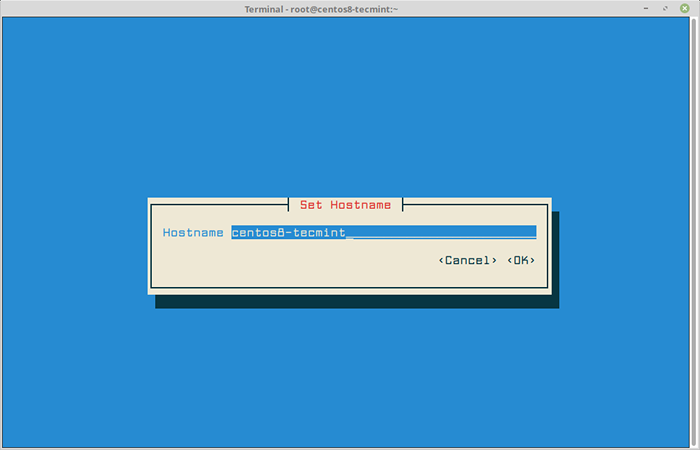 Tetapkan nama hos di CentOS 8
Tetapkan nama hos di CentOS 8 Tetapkan alamat IP statik di CentOS 8
Untuk mengkonfigurasi antara muka rangkaian, jalankan yang berikut nmtui-edit perintah, yang akan mendorong anda untuk memilih antara muka yang anda ingin mengkonfigurasi dari menu seperti yang ditunjukkan dalam tangkapan skrin di bawah.
# nmtui-edit
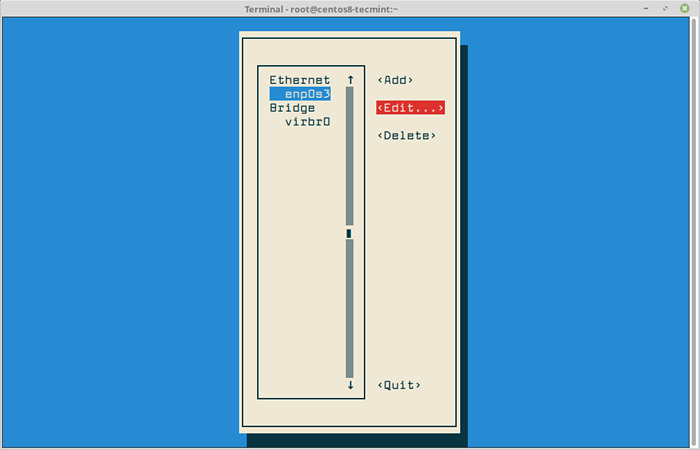 Konfigurasikan rangkaian di CentOS 8
Konfigurasikan rangkaian di CentOS 8 Sebaik sahaja anda mengklik pada Edit butang, ia akan mendorong anda untuk menyediakan tetapan IP antara muka rangkaian seperti yang digambarkan dalam tangkapan skrin di bawah. Apabila anda selesai, navigasi ke okey menggunakan [tab] kunci untuk menyimpan konfigurasi dan berhenti.
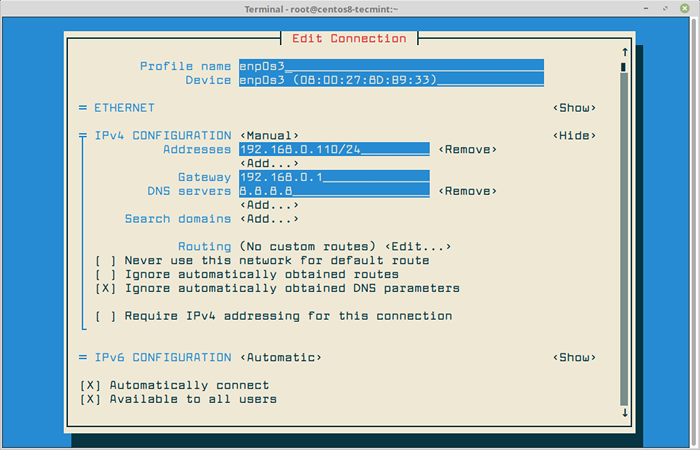 Tetapkan IP Statik pada CentOS 8
Tetapkan IP Statik pada CentOS 8 Sebaik sahaja anda selesai dengan konfigurasi rangkaian, anda perlu menjalankan arahan berikut untuk menggunakan tetapan rangkaian baru dengan memilih antara muka yang anda ingin uruskan dan memukul Nyahaktifkan/aktifkan Pilihan untuk menghapuskan dan membawa antara muka dengan tetapan IP, seperti yang ditunjukkan dalam tangkapan skrin di bawah.
# nmtui-connect
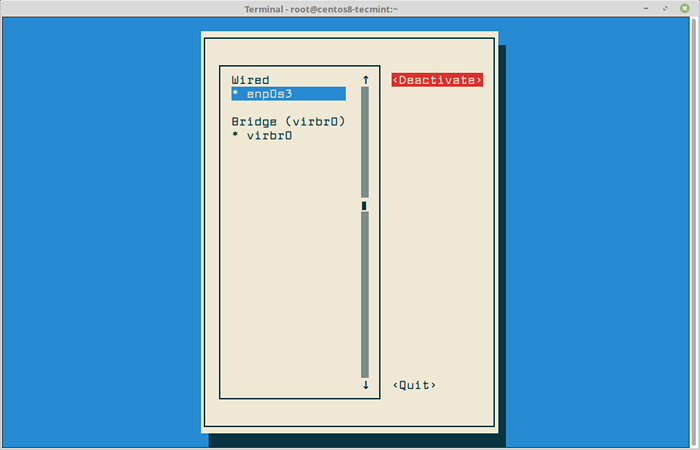 Antara muka rangkaian aktif
Antara muka rangkaian aktif Untuk mengesahkan tetapan konfigurasi rangkaian, anda boleh menyemak kandungan fail antara muka atau anda boleh mengeluarkan arahan di bawah.
# ifconfig enp0s3 # ip a # ping -c2 google.com
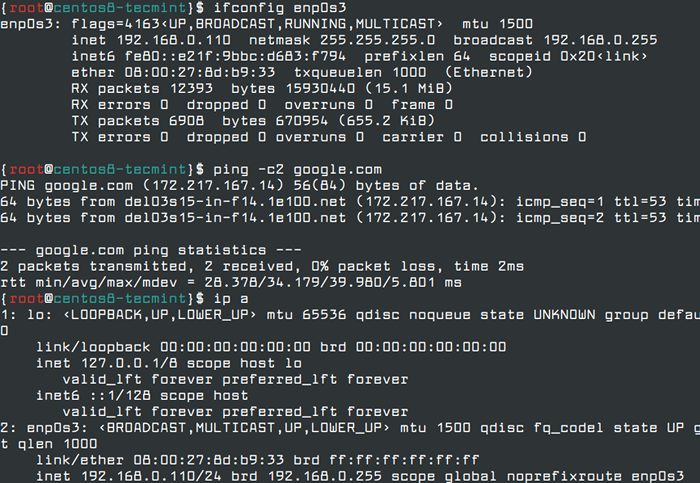 Sahkan tetapan rangkaian di CentOS 8
Sahkan tetapan rangkaian di CentOS 8 Anda juga boleh menggunakan utiliti rangkaian lain yang berguna seperti ethtool dan Mii-Tool Untuk memeriksa kelajuan antara muka rangkaian, status pautan rangkaian dan dapatkan maklumat mengenai antara muka rangkaian mesin.
# ETHTOOL ENP0S3 # MII-TOOL ENP0S3
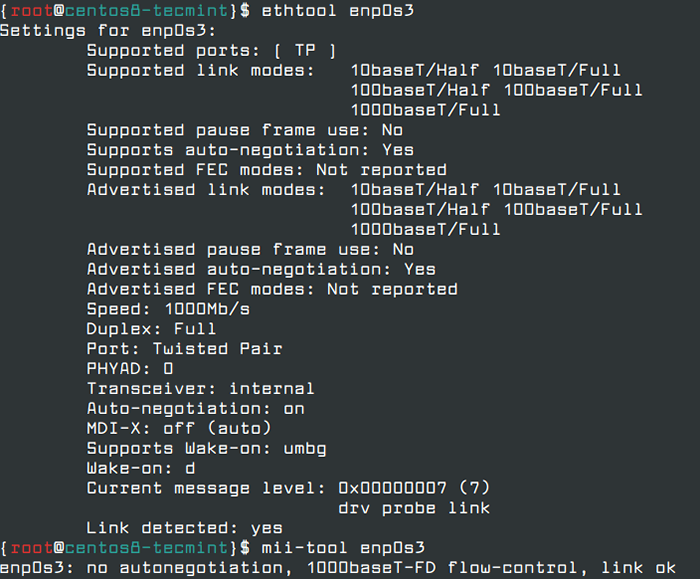 Periksa kelajuan dan status rangkaian
Periksa kelajuan dan status rangkaian Aspek penting dalam rangkaian mesin anda, penting untuk menyenaraikan semua soket rangkaian terbuka untuk memeriksa perkhidmatan apa yang sedang didengar di pelabuhan apa dan status sambungan rangkaian yang ditetapkan dan menyenaraikan semua fail yang dibuka oleh proses.
# netstat -tulpn # ss -tulpn # lsof -i4 -6
Langkah 4: Buat akaun pengguna baru
Selalu dinasihatkan untuk mempunyai pengguna biasa dengan kebenaran root untuk melakukan tugas pentadbiran apabila diperlukan. Untuk memberikan keistimewaan root pada pengguna biasa, pertama, buat pengguna dengan arahan userAdd, tetapkan kata laluan dan tambahkan pengguna ke kumpulan roda pentadbiran.
# useradd ravisaive # passwd ravisaive # usermod -ag roda ravisaive
 Buat Pengguna Sudo Baru di CentOS 8
Buat Pengguna Sudo Baru di CentOS 8 Untuk mengesahkan bahawa pengguna baru mempunyai keistimewaan root, log masuk ke sistem dengan kelayakan pengguna dan menjalankan arahan DNF dengan kebenaran sudo seperti yang ditunjukkan.
# Su - Ravisaive # Sudo DNF Kemas kini
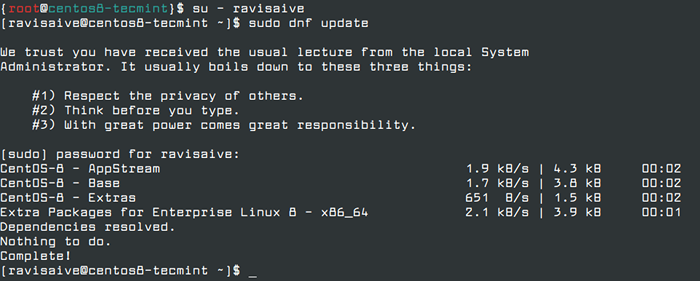 Sahkan kebenaran pengguna sudo
Sahkan kebenaran pengguna sudo Langkah 5: Setup SSH Login Tanpa Kata Laluan pada CentOS 8
Untuk meningkatkan keselamatan pelayan anda, sediakan pengesahan kata laluan SSH yang kurang untuk pengguna baru anda dengan menghasilkan sepasang kunci SSH - yang mengandungi a awam dan Kunci peribadi, Tetapi anda perlu mencipta satu. Ini akan meningkatkan keselamatan pelayan anda dengan memerlukan kunci SSH peribadi untuk menyambung ke sistem.
# su -ravisaive $ ssh -keygen -t rsa
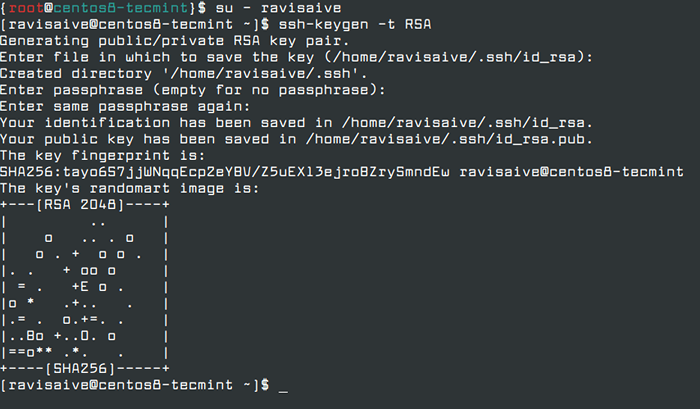 Buat Kunci Peribadi SSH
Buat Kunci Peribadi SSH Sebaik sahaja kunci dijana, ia akan meminta anda memasuki frasa laluan untuk menjamin kunci persendirian. Anda boleh memasukkan frasa laluan yang kuat atau memilih untuk meninggalkan frasa laluan kosong jika anda ingin mengautomasikan tugas pentadbiran melalui pelayan SSH.
Setelah kunci SSH dihasilkan, anda perlu menyalin pasangan kunci awam yang dihasilkan ke pelayan jauh dengan menjalankan SSH-COPY-ID Perintah dengan nama pengguna dan alamat IP pelayan jauh seperti yang ditunjukkan.
$ ssh-copy-id [dilindungi e-mel]
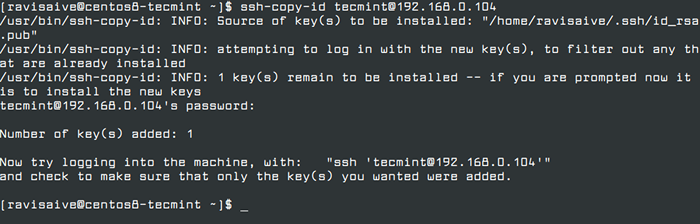 Pasang kekunci SSH pada pelayan Linux jauh
Pasang kekunci SSH pada pelayan Linux jauh Sebaik sahaja kunci SSH telah disalin, anda kini boleh cuba log masuk ke pelayan Linux jauh anda menggunakan kunci peribadi sebagai kaedah pengesahan. Anda sepatutnya dapat log masuk secara automatik tanpa pelayan SSH meminta kata laluan.
$ [dilindungi e -mel]
 Log masuk tanpa kata laluan SSH
Log masuk tanpa kata laluan SSH Langkah 6: Mengamankan Log Masuk Jauh SSH
Di sini, kami akan menjamin pelayan kami sedikit lebih dengan melumpuhkan akses SSH jauh ke akaun root dalam fail konfigurasi SSH.
# vi/etc/ssh/sshd_config
Cari garis yang mengatakan #Permitrootlogin ya, Uncomment garis dengan memadamkan # dari awal garis dan mengubah suai garis ke.
Permitrootlogin no
Selepas itu, mulakan semula pelayan SSH untuk menggunakan perubahan baru baru -baru ini.
# Systemctl mulakan semula sshd
Sekarang sahkan konfigurasi dengan cuba log masuk sebagai akaun root, anda akan mendapat akses kebenaran SSH yang ditolak seperti yang ditunjukkan.
# ssh [dilindungi e -mel]
 Kebenaran ssh menafikan ralat
Kebenaran ssh menafikan ralat Terdapat senario di mana anda mungkin mahu memutuskan semua sambungan SSH jauh secara automatik ke pelayan anda selepas tempoh tidak aktif tertentu.
Langkah 7: Konfigurasikan Firewall pada CentOS 8
Dalam Centos/RHEL 8, firewall lalai adalah Firewalld, yang digunakan untuk menguruskan IPTABLES peraturan di pelayan. Untuk membolehkan dan memulakan Firewalld perkhidmatan di pelayan, jalankan arahan berikut.
# Systemctl Dayakan Firewalld # Systemctl Mula Firewalld # Systemctl Status Firewalld
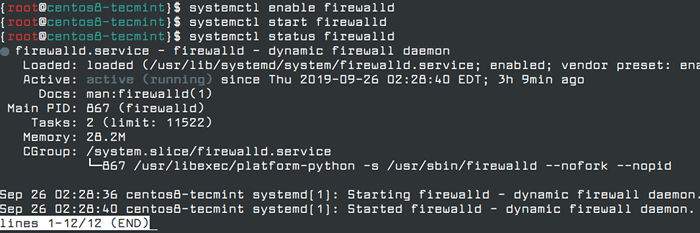 Dayakan Firewalld di CentOS 8
Dayakan Firewalld di CentOS 8 Untuk membuka sambungan masuk ke perkhidmatan tertentu (SSH), pertama, anda perlu mengesahkan bahawa perkhidmatan hadir di Firewalld Peraturan dan kemudian, tambahkan peraturan untuk perkhidmatan dengan menambah --kekal beralih ke arahan seperti yang ditunjukkan.
# firewall-cmd --add-service = [tab] #list perkhidmatan # firewall-cmd --add-service = ssh # firewall-cmd --add-service = ssh --permanent
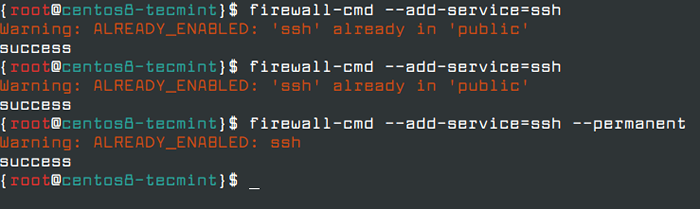 Dayakan Perkhidmatan SSH di Firewalld
Dayakan Perkhidmatan SSH di Firewalld Sekiranya anda ingin membuka sambungan masuk ke perkhidmatan rangkaian lain seperti HTTP atau SMTP, tambahkan peraturan seperti yang ditunjukkan dengan menentukan nama perkhidmatan.
# firewall-cmd --PerManent --Add-Service = http # firewall-cmd --permanent --add-service = https # firewall-cmd --permanent --add-service = smtp
Untuk melihat semua peraturan firewall di pelayan, jalankan arahan berikut.
# firewall-cmd --permanent --list-all
Langkah 8: Keluarkan perkhidmatan yang tidak diingini di CentOS 8
Sangat disyorkan setelah memasang segar Centos/RHEL 8 pelayan, anda perlu mengalih keluar dan melumpuhkan perkhidmatan yang tidak diingini yang dijalankan secara lalai pada pelayan untuk mengurangkan serangan pada pelayan.
Untuk menyenaraikan semua perkhidmatan rangkaian yang dijalankan termasuk TCP dan UDP Di pelayan, jalankan arahan SS atau NetStat seperti yang digambarkan dalam contoh di bawah.
# ss -tulpn atau # netstat -tulpn
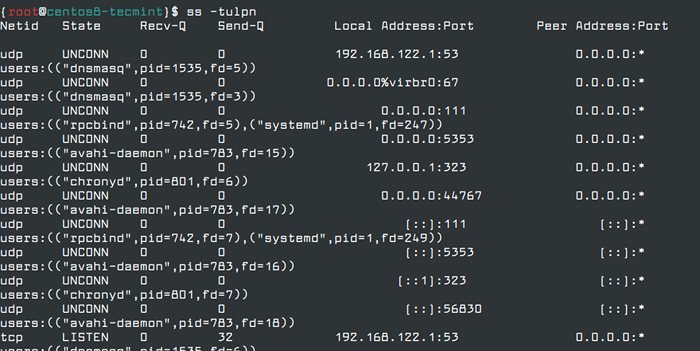 Senaraikan perkhidmatan rangkaian
Senaraikan perkhidmatan rangkaian Perintah di atas akan menyenaraikan beberapa perkhidmatan menarik yang dijalankan secara lalai di pelayan, seperti Postfix pelayan mel. Sekiranya anda tidak merancang untuk menjadi tuan rumah sistem mel di pelayan, anda mesti menghentikan dan mengeluarkannya dari sistem seperti yang ditunjukkan.
# Systemctl Stop Postfix # Systemctl Disable Postfix # DNF Buang Postfix
Sebagai tambahan kepada arahan SS dan Netstat, anda juga boleh menjalankan PS, atas atau pstree Perintah untuk menemui dan mengenal pasti semua perkhidmatan yang tidak diingini dan mengeluarkannya dari sistem.
# DNF Pasang PSMISC # PSTREE -P
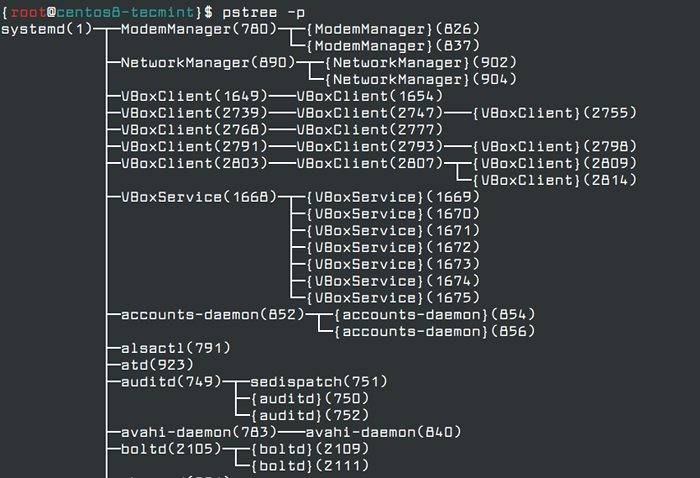 Cari proses berjalan linux
Cari proses berjalan linux Langkah 9: Menguruskan Perkhidmatan di CentOS 8
Dalam Centos/RHEL 8, Semua perkhidmatan dan daemon diuruskan melalui arahan SystemCtl, dan anda boleh menggunakan arahan ini untuk menyenaraikan semua perkhidmatan aktif, berjalan, keluar atau gagal.
# Sistem Senarai Sistem
Untuk memeriksa sama ada daemon atau perkhidmatan diaktifkan secara automatik semasa sistem bermula, mengeluarkan arahan berikut.
# Sistem List-Unit-Files -t Perkhidmatan
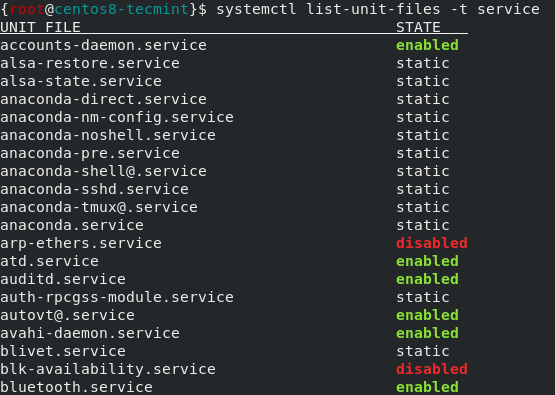 Senarai perkhidmatan yang diaktifkan
Senarai perkhidmatan yang diaktifkan Untuk mengetahui lebih lanjut mengenai Perintah SystemCtl, Baca artikel kami yang menerangkan - Cara Mengurus Perkhidmatan Menggunakan 'Systemctl' di Linux.
Itu sahaja! Dalam artikel ini, kami telah menjelaskan beberapa tetapan asas dan perintah setiap pentadbir sistem Linux perlu mengetahui dan memohon pada yang baru dipasang Centos/RHEL 8 sistem atau untuk melaksanakan tugas sehari -hari di sistem.
- « Cara Memasang OS Linux pada pemacu USB dan jalankan di mana -mana PC
- Cara menetapkan kuota sistem fail (cakera) di Ubuntu »

